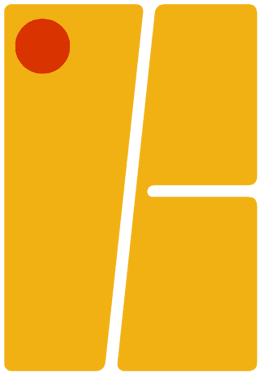เคยไหม? ทำเพลงใน Logic Pro X แล้ว Track เยอะจนตาลาย หาอะไรก็ไม่เจอ! 😵 วันนี้ผมมีเคล็ดลับง่ายๆ มาฝาก: การใส่สีให้ Track (Colorize Tracks) จะช่วยให้โปรเจกต์ของคุณดูเป็นระเบียบขึ้นเยอะ ทำงานง่ายขึ้น แถมยังสวยงามอีกด้วย! 😉
อยากรู้ว่าทำยังไง? ดูคลิปนี้เลย! 👇
ทำตามทีละขั้นตอนได้เลย:
✅ ขั้นตอนการใส่สีให้ Track:
- เลือก Track:
- กด
Shiftค้างไว้ แล้วคลิกเลือก Track ที่ต้องการจะเปลี่ยนสี - หรือ ถ้าต้องการเปลี่ยนสี Region แค่บางอัน ก็เลือกเฉพาะ Region ที่ต้องการได้
- กด
- ตรวจสอบการตั้งค่า (สำคัญ!):
- ไปที่
Logic Pro > Settings > Viewแล้วคลิกที่แท็บTracks - ตรวจสอบให้แน่ใจว่าเมนู “Region Color” ถูกตั้งค่าเป็น
Individual- ถ้าตั้งค่าเป็น
As Track Colorคุณจะไม่สามารถเปลี่ยนสี Region แยกจาก Track ได้
- ถ้าตั้งค่าเป็น
- ไปที่
- เปิด Color Palette:
- กด
Option + Cพร้อมกัน - หรือ Control-คลิก (คลิกขวา) ที่ Track หรือ Region ที่เลือก แล้วเลือก
Name and Color > Show/Hide Colors
- กด
- เลือกสี:
- คลิกเลือกสีที่ชอบได้เลย! 🎨
- สังเกตว่า Region ใน Track (หรือ Region ที่เลือก) จะเปลี่ยนสีตาม
- (Optional) ทำให้สี Track เหมือน Region:
- ถ้าอยากให้สีของ Track Header (แถบชื่อ Track) เหมือนกับสีของ Region ทั้งหมดใน Track นั้น ให้กด
Shift + Option + Command + C
- ถ้าอยากให้สีของ Track Header (แถบชื่อ Track) เหมือนกับสีของ Region ทั้งหมดใน Track นั้น ให้กด
🎉 เสร็จแล้ว! แค่นี้โปรเจกต์ Logic Pro X ของคุณก็จะดูเป็นระเบียบ สบายตาขึ้นเยอะเลยครับ! 😊
#thekung #LogicProX #ColorizeTracks #จัดระเบียบTrack #ทำเพลง #DTM #MusicProduction #TipsAndTricks